在日常工作或学术写作中,您可能需要快速调整文本的大小写格式,以符合文档或格式要求。在MicrosoftWord中,有一些简单快捷的方法可以帮助您轻松切...
2025-01-08 122 word
在处理文档时意外遭遇Word文件丢失是令人头疼的问题。但是不必过于恐慌,因为通常情况下,文档并未彻底消失,而是可以通过一些常见方法进行恢复。本文将详细介绍如何找回丢失的Word文档,同时提供关于恢复位置和步骤的深度指导。
MicrosoftWord内置了自动恢复功能,它会在程序意外中断时保护您的工作。应了解这一功能:
自动保存间隔:默认情况下,Word会每隔十分钟自动保存一次文档。这意味着即使您忘记手动保存,文档也可能被自动保存。
临时文件位置:自动保存的文档通常存储在临时文件夹中,您可以尝试从这里找回文件。
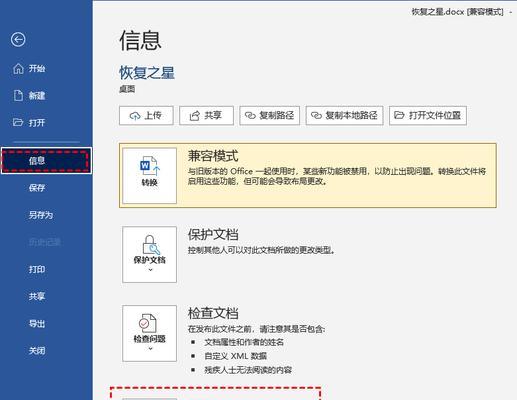
按照以下步骤操作,以在Word的临时文件夹中查找自动恢复的文件:
1.打开Word程序。
2.点击“文件”菜单,选择“信息”。
3.在信息页面中寻找“管理版本”或“恢复未保存的文档”选项。
4.查看列出的未保存文档,选择需要恢复的文件进行打开或者另存为。
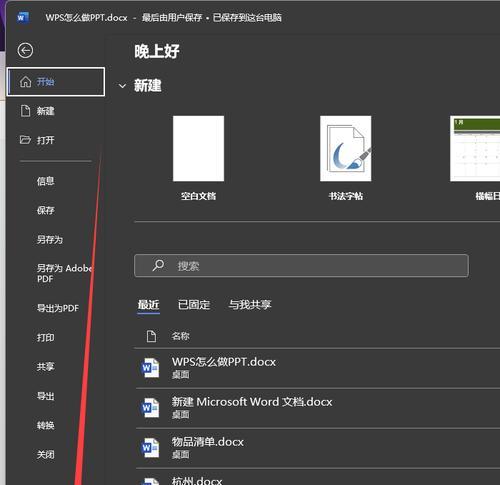
如果您是直接删除了Word文件,而不是程序崩溃导致的,那么很可能文件还在“回收站”中:
1.双击桌面上的“回收站”图标打开。
2.在回收站中浏览或搜索丢失的Word文件。
3.找到文件后,右键选择“恢复”,文件将被恢复到它被删除前的位置。
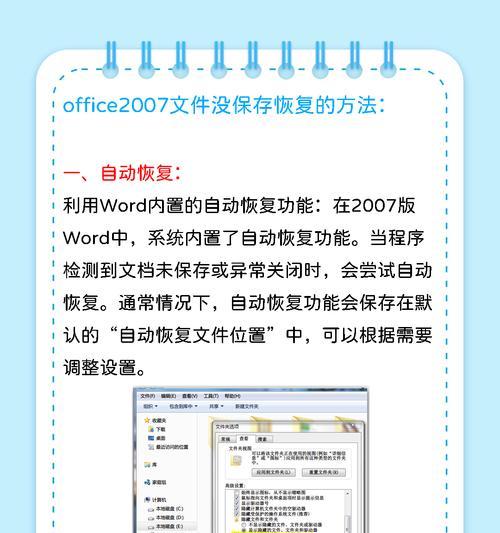
如果上述方法都未能找到丢失的Word文档,您还可以考虑使用Windows的“文件历史记录”功能。这项功能可能会保存文件之前的版本:
1.打开“控制面板”,选择“系统和安全”。
2.点击“文件历史记录”。
3.在“选择驱动器”下,选择您想要保存文件历史记录的驱动器。
4.浏览历史记录,找到您的Word文档,点击“还原”按钮。
如果您平时有定期备份文件的习惯,也可以使用备份文件来恢复丢失的Word文档。
当内置功能和常规方法都无法帮您恢复丢失的Word文档时,您可以借助第三方数据恢复软件:
1.下载并安装专业的数据恢复软件。
2.打开软件并选择丢失文件所在的磁盘。
3.根据软件提示进行深度扫描。
4.扫描完成后,从列表中找到Word文档,选择恢复。
在使用第三方软件时,请确保选择可信赖的软件,并注意不要将软件安装在丢失文件的磁盘上,以免覆盖原有数据。
为了避免未来丢失Word文档,以下是一些预防措施:
定期手动保存:在工作时经常手动保存文档。
使用云服务:利用OneDrive、GoogleDrive等云服务,自动同步文档。
文档备份:定期备份重要文档到外部存储设备。
记住,在发生数据丢失情况时,尽量减少对存储设备的读写操作,以提高恢复成功的机会。
在处理文档时,意外丢失Word文件是很常见的问题。但通过以上介绍的自动恢复、临时文件夹检查、回收站恢复、文件历史记录、备份、以及第三方软件恢复等方法,通常都能找回丢失的Word文档。重要的是保持冷静,按照正确的步骤去操作,以尽可能地恢复您的宝贵数据。请记得采取适当的预防措施,以避免数据丢失事件再次发生。
标签: word
版权声明:本文内容由互联网用户自发贡献,该文观点仅代表作者本人。本站仅提供信息存储空间服务,不拥有所有权,不承担相关法律责任。如发现本站有涉嫌抄袭侵权/违法违规的内容, 请发送邮件至 3561739510@qq.com 举报,一经查实,本站将立刻删除。
相关文章

在日常工作或学术写作中,您可能需要快速调整文本的大小写格式,以符合文档或格式要求。在MicrosoftWord中,有一些简单快捷的方法可以帮助您轻松切...
2025-01-08 122 word

MicrosoftWord是目前广泛使用的文档编辑软件之一,其批注功能让用户能够提供反馈和注释而不干扰原文档内容。但在使用过程中,可能会遇到批注无法显...
2024-12-31 99 word
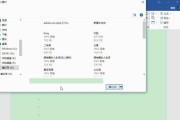
论文作为学术写作的重要形式之一,在呈现研究成果时,排版的规范性和专业性不容忽视。本文将详细介绍MicrosoftWord在论文排版中的应用,为学术研究...
2024-12-30 46 word
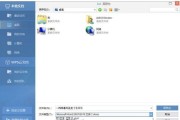
在日常使用电脑的过程中,我们经常会遇到各种突发状况。最让人头疼的莫过于突然无法打开所有的Word文档。这不仅会给我们的工作和学习带来困扰,还可能导致重...
2024-09-02 80 word
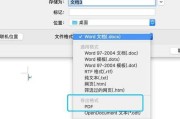
在数字化时代,PDF文件成为了最常见的电子文档格式之一。然而,有时我们可能会遇到一些需要编辑或修改的PDF文件,但苦于其被加密无法直接编辑。本文将介绍...
2024-09-02 72 word
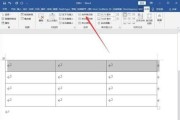
在工作和学习中,我们经常需要处理大量的表格数据。而Word作为一款常见的办公软件,提供了丰富的功能来处理表格。本文将介绍如何利用Word实现表合并的完...
2024-09-01 85 word